皆さん今晩は、山田です。
最近、通い詰めている丸源ラーメンで、
とうとう、オーダーを覚えられてしまいました。
同じものばかりするので覚えてくれたようです。
そういえば席への案内も喫煙・禁煙は聞かずに
禁煙へ案内してくれます。
非常に気持ちいいサービスではありますが、
ちょっと恥ずかしくもあります。
今後は少し回数を減らそうと思う山田です。
Office2013の画面の色が薄くて見にくい
こないだパソコンを購入していただいた生徒さんから、
「Wordの画面の色が薄くて見にくい」という相談を受けました。
色を濃くしてほしいという要望でした。

教室の大きいモニタでは気にならなかったのですが、
画面が少し小さいノートパソコンでは、見にくいようです。
背景の色が明るすぎて、文字がぼけて見えるようです。
Officeのテーマを変更しましょう
Windowsのタイトルバーの色も帰れるので、Officeのリボンの色も変えれるだろうと、
Google先生に聞いてみました。
この場合は、Officeのテーマを変更すればよいようです。
手順を説明します。
1)Word(ExcelでもOK)のファイルタブをクリック
2)オプションをクリックします。

3)基本設定をクリックします
4)Officeテーマの▽をクリックします
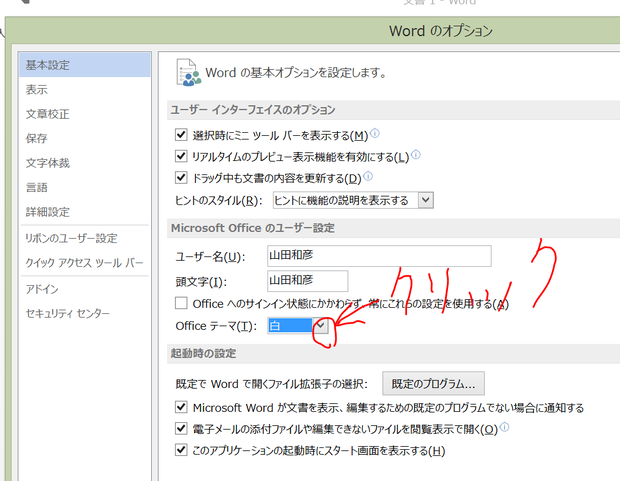

5)リストが表示されるので、テーマを選択します。
選択できるテーマは、
-
白
-
薄い灰色
-
濃い灰色
の3つです
6)テーマを変更したら、OKボタンをクリックして、画面を閉じていきます
7)それぞれの色合いは下記のようになります

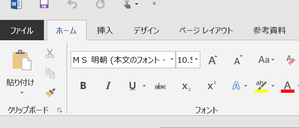
以上で設定は終わりです。
私は、濃い灰色の方が見やすいと感じました。
皆さんはどうですか?
是非、お試しください。
それではまた、


コメントをお書きください